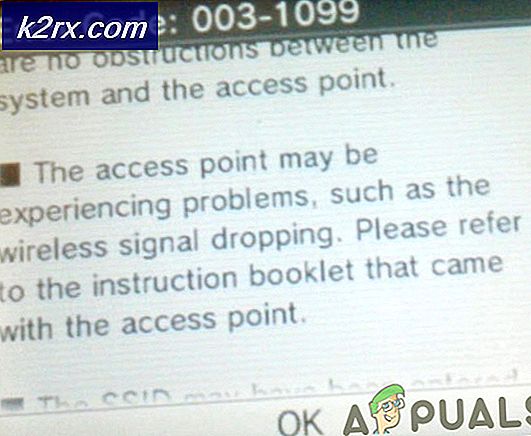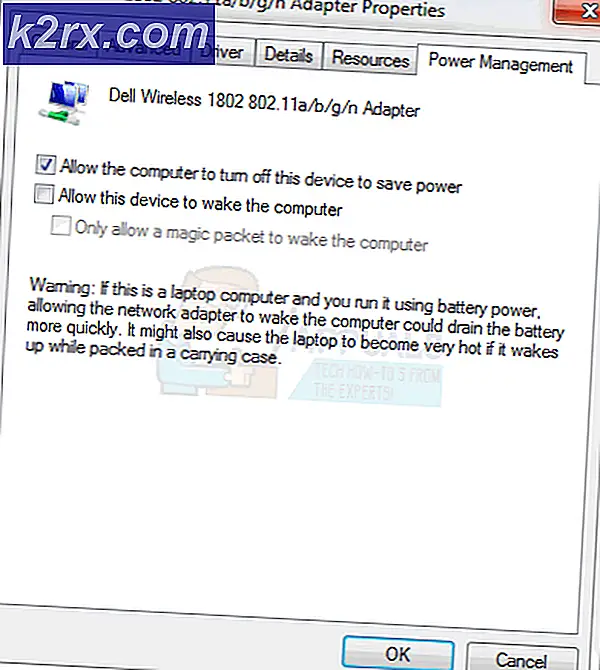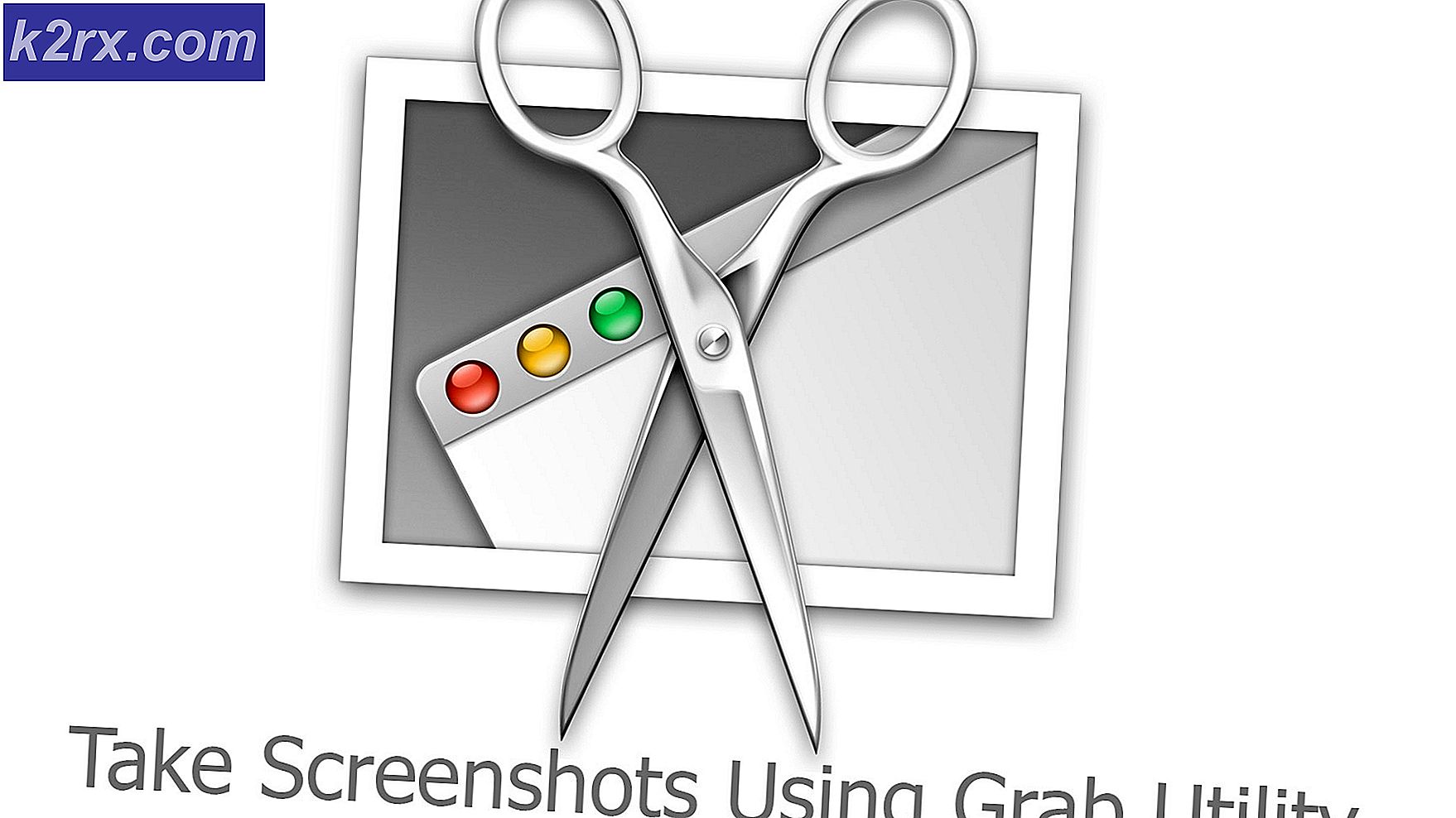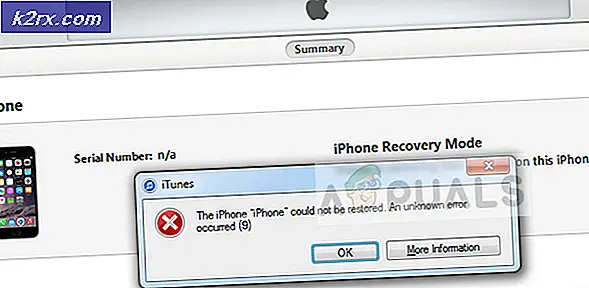Fix: Standard skrivarfel 0x00000709
Det här felet orsakas oftast när du inte kan konfigurera din nya skrivare eller en annan skrivare som standardskrivare än den som redan är inställd som standard. Det här orsakas av en glitch i registret, vilket prioriterar att den tidigare skrivaren är standard.
För att åtgärda problemet måste registret manuellt ändras.
Men innan du fortsätter med att göra ändringar i registret måste du säkerhetskopiera dem om något går fel. Du borde kunna återställa registret.
För att säkerhetskopiera registret, efter att ha öppnat det, klicka på Arkiv -> Exportera, namnge registret, t.ex.: backupreg och klicka på Spara. För att importera / återställa från säkerhetskopiering, öppna registret igen, klicka på Arkiv -> Importera och välj filen du exporterade tidigare. Se nedan om hur du öppnar registerredigeraren.
Metod 1: Reparera korrupta systemfiler
Hämta och kör Reimage Plus för att skanna efter korrupta filer härifrån om filer visar sig vara korrupta och att de saknas repareras och sedan se om felet är borta genom att ställa in skrivaren igen. Om felet fortsätter flyttar du till nästa metod nedan .
Metod 2: Ändra registret
Klicka på Start-knappen längst ner till vänster och skriv regedit. Detta kommer att lista resultatet i sökrutan, högerklicka på regedit och välj Kör som administratör.
Expanda trädet och rulla ner till HKEY_CURRENT_USER
Välj programvara
Välj Microsoft
Välj Windows
Välj Windows NT
Välj CurrentVersion
Välj Windows
Observera att varje mapp är en delmängd av en annan mapp, huvudmappen och mappen för målmappen är
PRO TIPS: Om problemet är med din dator eller en bärbar dator, bör du försöka använda Reimage Plus-programvaran som kan skanna förvaret och ersätta korrupta och saknade filer. Detta fungerar i de flesta fall där problemet uppstått på grund av systemkorruption. Du kan ladda ner Reimage Plus genom att klicka härHKEY_CURRENT_USER \ Microsoft \ Windows \ WindowsNT \ Currentversion \ Windows
Bilden ovan är ett exempel, snälla bläddra till hela banan enligt ovan.
Välj enhetsnyckel från den högra rutan, högerklicka på den och välj Ändra nu ändra värdet till namnet på din skrivare. t ex: HP Laserjet P1006, winspool, Ne03:
Ändra bara namnet på din skrivare, inte delen efter det, vilket i det här exemplet är , winspool, Ne00:
Exempel: Om skrivarens namn är HP 1102W, blir det här HP 1102W, winspool, Ne00:
Om du blir uppmanad att inte redigera enhetsdialogrutan klickar du på OK.
Högerklicka på Windows-mappen från den vänstra rutan och välj Tillstånd och sätt i kryssrutan Full Control.
Metod 3: Kör som administratör
Om ovanstående metod inte fungerar ska du prova den här metoden, vilket är lite lättare.
- Klicka på Start och välj Enheter och skrivare
- Högerklicka på namnet på din skrivare och välj se vad som skrivs ut
- Markera Öppna som administratör i que-vyn
- Välj sedan Ange som standardskrivare i huvudmenyn, notera om den redan har öppnats som administratör, så kan du inte se alternativet för att öppna det som administratör.
PRO TIPS: Om problemet är med din dator eller en bärbar dator, bör du försöka använda Reimage Plus-programvaran som kan skanna förvaret och ersätta korrupta och saknade filer. Detta fungerar i de flesta fall där problemet uppstått på grund av systemkorruption. Du kan ladda ner Reimage Plus genom att klicka här